Как обойти пароль администратора на Windows 8/8.1 если компьютер заблокирован
Бесплатная загрузка Hiren’s BootCD 16,2 ISO
26 ноября, 2018Заголовок Как сломать пароль администратора на Windows 7/8/10 без входа в систему
9 декабря, 2018Забыть пароль на Windows 8 — это малоприятный опыт. Мы все понимаем роль, которую играет компьютер в современном мире. Это означает, что если вы потеряли пароль и ваш компьютер на Windows 8 заблокирован, вас могут ждать серьезные неприятности. Эта ситуация способна вогнать вас в холодный пот. Но не беспокойтесь, есть несколько способов, как обойти пароль администратора на Windows 8/8.1. Вы можете обойти пароль Windows 8 без программного обеспечения или использовать соответствующий инструмент для расшифровки пароля. Однако, это будет зависеть исключительно от сложившейся ситуации. Просто проанализируйте свою ситуацию и примите соответствующее решение.
- Решение 1. Обойти пароль администратора Windows 8/8.1 при помощи командной строки
- Решение 2. Диск сброса пароля администратора на Windows 8/8.1
- Решение 3. Обойти пароль администратора Windows 8/8.1 при помощи WinPassKey
Решение 1. Обойти пароль администратора Windows 8/8.1 при помощи командной строки
Шаг 1. Возьмите диск восстановления Windows 8 и вставьте его в компьютер, на котором необходимо обойти Windows 8. Загрузите компьютер с диска и выберите «Troubleshoot» из последующего меню, а затем «Advanced options».
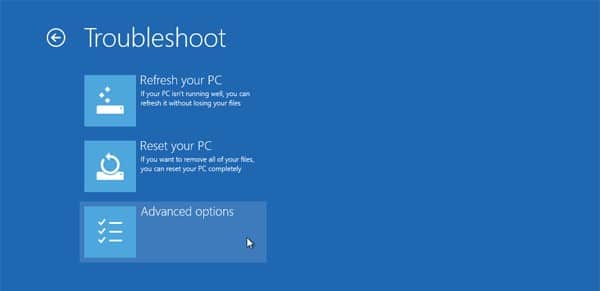
Шаг 2. В меню выберите вкладку «Command Prompt», чтобы открыть окно командной строки.
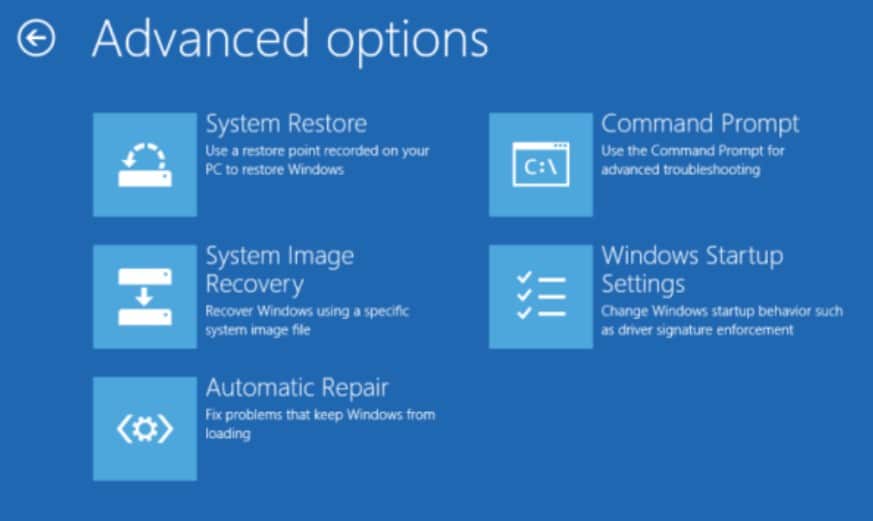
Шаг 3. Введите команды «diskpart», затем «list vol», последовательно нажимая клавишу Enter. Найдите раздел установки Windows в отображаемом списке и введите «Exit», чтобы выйти из раздела DiskPart.
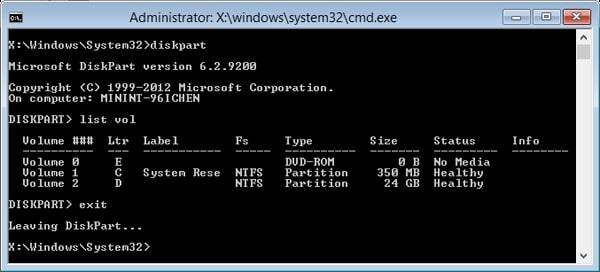
Шаг 4. Теперь, чтобы заменить Utilman.exe на cmd.exe, просто введите команды “D:, cd windows, Cd system 32, ren Utilman.exe Utilman.exe.bak, copy cmd.exe Utilman.exe” в данном порядке, нажимая клавишу Enter после каждой команды. Замените D на ваш диск раздела Windows.
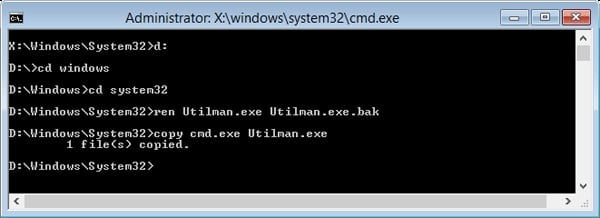
Шаг 5. Нажмите кнопку «Ease of Access», чтобы открыть окно командной строки. Теперь введите команду «net user» и нажмите клавишу Enter, чтобы отобразить список учетных записей пользователей на компьютере, на котором нужно обойти пароль на Windows 8.1.
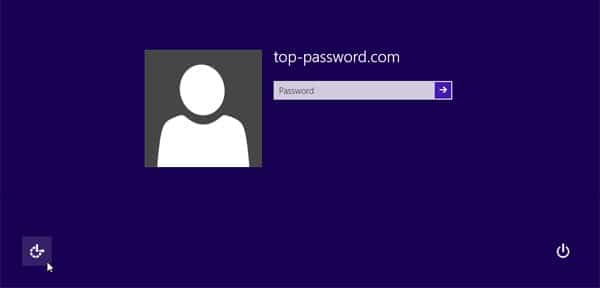
Шаг 6. Для того, чтобы обойти пароль на Windows 8 с помощью командной строки, просто введите команду “net user user-account new-password”. Введите команду ”exit» и нажмите Enter, чтобы вернуться к экрану входа. После того как вы вошли в компьютер на Windows 8, просто переименуйте Utilman.exe.bak в Untilman.exe.
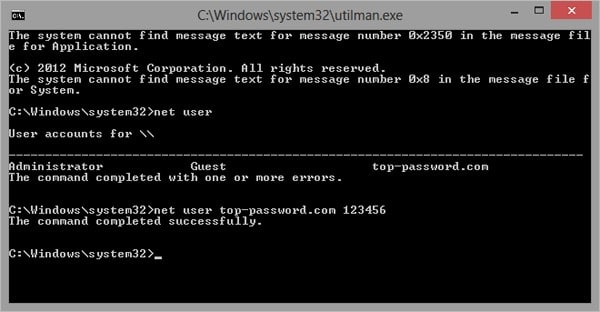
Таким образом, вам удастся обойти пароль на Windows 8.
Решение 2. Диск сброса пароля администратора на Windows 8/8.1
Шаг 1. Откройте компьютер, на котором требуется выполнить обход пароля на Windows 8. Попробуйте ввести неправильный пароль на экране входа в систему, нажмите кнопку «Оk» когда появится сообщение об ошибке, и, наконец, кликните на ссылку «Reset Password».
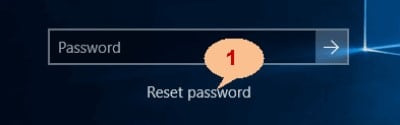
Шаг 2. Когда появится «Password Reset Wizard», вставьте диск сброса пароля Windows 8 в заблокированный компьютер и выберите его из раскрывающегося списка. Теперь нажмите кнопку «Next» и продолжайте делать это в последующих окнах, пока не появится окно «Reset the User Account Password».
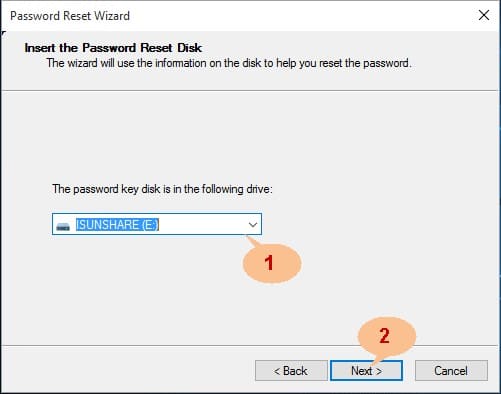
Шаг 3. В окне «Reset the User Account Password» введите новый пароль по своему усмотрению, подтвердите его и укажите подсказку пароля. Нажмите «Next», чтобы продолжить.

Шаг 4. Затем программа начнет сброс пароля. Когда это будет сделано, просто нажмите кнопку «Finish», чтобы наконец обойти пароль Windows 8 без программного обеспечения.
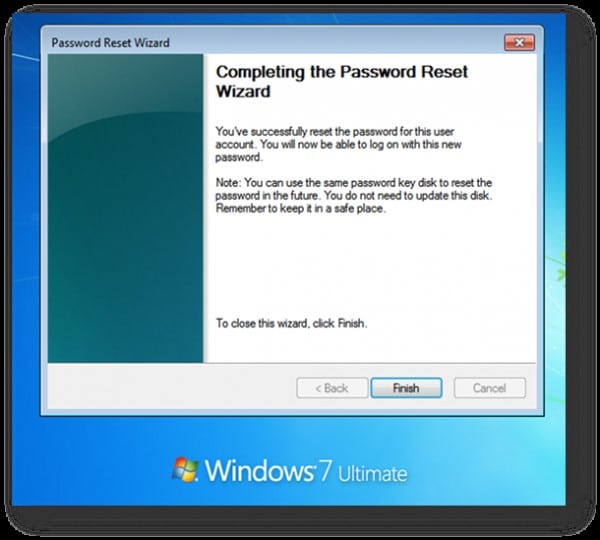
Решение 3. Обойти пароль администратора Windows 8/8.1 при помощи WinPassKey
WinPassKey(Сброс пароля Windows) — это мощная программа для восстановления пароля Windows, предоставляющая множество решений. Простота в использовании и простой дизайн делают ее бесценным инструментом. С помощью этого инструмента, вы можете эффективно и безопасно обойти пароль вашего компьютера на Windows 8, если Windows 8 заблокирована.
Ключевые характеристики:
- Восстановить забытый пароль для всех версий Windows
в течение нескольких минут. - Создать новую учетную запись администратора легко без входа в систему.
- Создать USB флэш-диск или CD/DVD диск.
- Поддержка Windows 10, 8.1, 8, 7, Vista, XP, 2000, NT.
- Поддержка Windows Server 2016, 2012, 2008 (R2), 2003(R2), 2000, NT.
Шаг 1. Откройте другой компьютер, установите и запустите WinPassKey.
Шаг 2. Вставьте соответствующий диск сброса в этот доступный компьютер. Помните, что вы можете использовать USB или CD/DVD в качестве диска сброса пароля. Теперь нажмите «USB device»или «CD/DVD», в зависимости от типа вставленного диска.

Шаг 3. В раскрывающемся меню выберите соответствующий диск сброса пароля и нажмите кнопку «Begin burning» рядом с ним. Нажмите «Yes»во всплывающем окне для подтверждения процесса записи. После успешного завершения процесса записи появится всплывающее уведомление. Просто нажмите «Ok», извлеките диск сброса пароля и вставьте его в заблокированный компьютер на Windows 8, на котором нужно сбросить пароль.

Шаг 4. Теперь загрузите заблокированный компьютер со вставленного диска сброса, чтобы открыть WinPassKey. Выберите нужную учетную запись пользователя из отображаемого списка и нажмите кнопку «Reset Password». Когла появится всплывающее окна с вопросом, следует ли удалить пароль, просто выберите «Yes», чтобы продолжить.

Шаг 5. Наконец, нажмите кнопку «Reboot» в нижней части окна, чтобы завершить процесс обхода пароля администратора на Windows 8. Не забудьте извлечь диск сброса перед перезагрузкой компьютера.

Заключение
Из вышеупомянутых решений, безусловно, ясно, что существует несколько вариантов для обхода пароля на Windows 8, если компьютер заблокирован. Однако крайне важно использовать подходящее решение. WinPassKey — это, несомненно, самый выгодный вариант. Скачайте, установите и попробуйте этот инструмент, чтобы осознать его удобство.
Попробуйте Бесплатно Купить сейчас